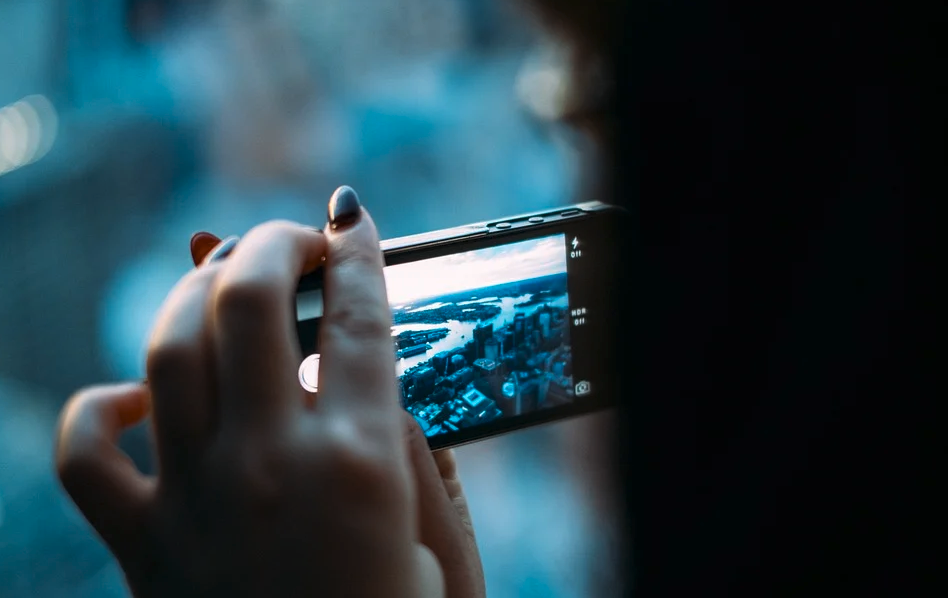
모두들 하~위! 주말들 잘 보냈는가? 정보저장소 주인장이다. 금주 목요일 ~ 금요일에 필자가 드디어 여름휴가를 써서 오래간만에 꿀 같은 휴식과 휴가를 보낼 예정이다. 그렇기에 원래 어제 포스팅을 하려고 했으나, 본업의 일을 망치면 안 되기에 본업에 좀 더 충실한 하루를 보냈었던 거 같다. 그래서 어제는 포스팅을 합리적인 핑계를 대며 하지 못했는데, 오늘은 그렇다고 너무 포스팅을 미뤄두면 안 될 거 같기에, 또 필자를 기다리는 우리 독자분들을 위해 키보드를 다시 끄적여본다.
오늘은 필자의 생생한 경험담과 함께 여러분들에게 꿀팁을 하나 주려고 한다. 오늘의 꿀팁은 강의를 듣는 학생들에게 굉장히 유용하게 사용될 정보라고 생각한다. 바로 '카메라 무음'과 관련된 내용이다. 필자가 알기론 원래 예전에는 카메라 무음을 휴대폰 자체적으로 음량 버튼 조절을 통해 무음으로 설정을 할 수 있었던 것으로 기억한다. 하지만 요근래 불법 촬영이나 몰래카메라의 기승으로 인하여 의무적으로 휴대폰 카메라를 이용하여 사진이나 영상을 찍을 때 셔터음이 들리도록 조작을 한 상태다. 물론 그렇다고 카메라 소리 끄기, 혹은 무음 설정 방법이 아예 없는 것은 아니다. 다만 여러분들에게 당부하고자 하는 말은, 필자의 경우 대학생 시절 교수님의 필기를 사진으로 찍어두고 공부하기 위해 무음 설정(혹은 어플)을 활용하여 건전하게 활용했지만, 이 글을 보고 불법 촬영으로 활용하는 나쁜 사람들도 있을 것이다. 간곡히 말하지만 불법 촬영은 엄연한 인권유린이며 범죄기 때문에 그쪽으로 활용하지 말고 필자와 같이 건전하게 활용하는 분들이었으면 한다. 꼭 이 부분은 요즘 사회적 문제기도 하니 문화 시민이라면 에티켓을 지킬 수 있도록 하자.
그리하여 오늘은 아이폰 카메라 소리 끄기 무음 단축어 설정하는 방법에 대해 포스팅을 하려고 한다. 보통 카메라 셔터음 때문에 칠판 사진을 찍으면 다른 학우들에게 방해가 될 수 있기 때문에 이 기능을 사용한다면 남들을 배려함과 동시에 자신의 실리까지 챙길 수 있다는 굉장한 이점을 가질 수 있다. 하지만 방법을 어떻게 하는지 모르겠다고? 걱정하지 말자. 필자는 여러분들에게 꿀팁만 주는 정보저장소 블로그 주인장이기 때문. 그럼 지금부터 포스팅을 시작해보도록 하겠다.
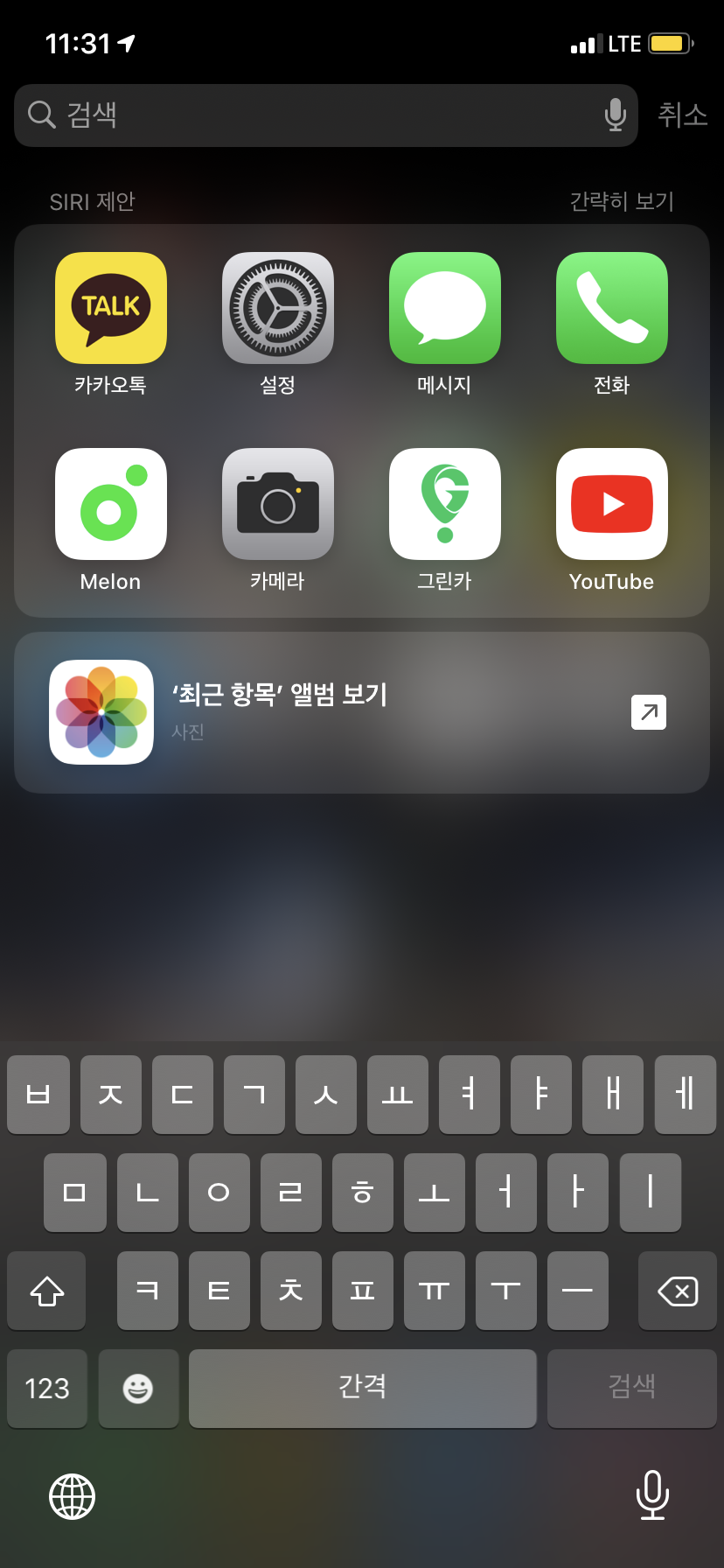

아이폰 카메라 소리 끄기 무음 설정하는 방법에 대해 설명하기 앞서 먼저 휴대폰 기종과 업데이트 상태에 대해 공유하도록 하겠다. 필자의 경우 아이폰 XR을 사용하고 있으며, OS 업그레이드 상태는 iOS 1.3.6의 최신 버전을 유지하고 있다. 이 기능은 '단축어' 어플을 통해 설정하는 것이기 때문에 가능하다면 최신 버전의 OS 상태를 유지하도록 하자. (안드로이드 유저들의 경우 필자가 직접 해보지 않아서 정보를 전달하기에 한계가 있다. 다만 요즘은 어플들도 잘 나오는 편이니 이 부분을 참고하자.)
그럼 본격적으로 시작해보자. 아이폰 카메라 소리 끄기 설정을 위해서는 아이폰에 기본적으로 다운로드 되어 있는 어플 중 '단축어' 어플을 찾아야 한다. 최신 버전의 OS가 아니라면 해당 어플이 없을 수도 있으니 미리 업데이트를 해놓길 바라며, 필자의 경우 폰을 뒤지기 귀찮아서 아이폰 내 검색을 통해 단축어 어플을 손쉽게 찾아내었다. 그럼 이 어플을 실행해보자.
참고로 이전에 필자가 단축어 관련하여 포스팅을 하나 한 적이 있다. 단축어 어플에 대해 조금 더 알고 싶다면 필자가 친절하게 아래에 링크를 남겨두었으니, 해당 포스팅을 반드시 참고할 수 있도록 하자.
*(참고) 아이폰 단축어 모음 사용법 포스팅 URL :: https://info-storage.tistory.com/104
iOS 13 업데이트 아이폰 단축어 모음 사용법 이거 하나면 아이폰 정-벜
모두들 반갑다. 정보저장소다. 이번 주는 뭔가 날씨가 왔다 갔다 변덕이 심한 주 같다. 어느 날은 햇빛이 눈부시게 비췄다가, 어느 날은 마른하늘에 날벼락을 치며 갑자기 폭우가 쏟아지고 난리�
info-storage.tistory.com
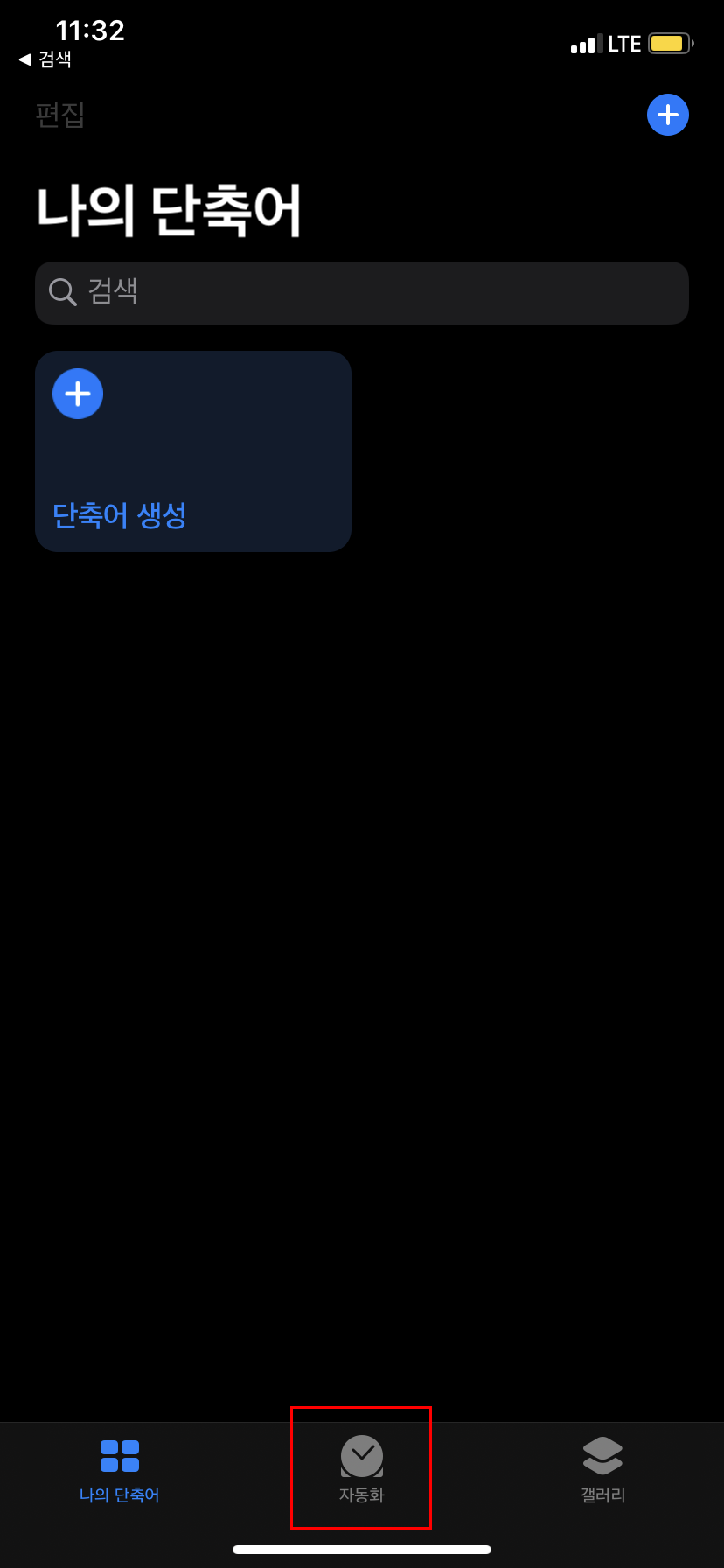


그럼 맨 왼쪽 사진과 같이 '나의 단축어'라고 되어 있는 화면이 등장할 것이다. 필자와 같이 처음 들어가거나, 혹은 별도의 설정을 해놓지 않은 분들이라면 이렇게 깨끗한 상태를 유지하고 있을 것이다. 여기서 우리는 바로 아래의 메뉴를 주목하도록 하자.
아래에 보면 맨 왼쪽부터 '나의 단축어', 중간에 '자동화', 그리고 맨 오른쪽에 '갤러리' 순으로 메뉴가 존재한다. 우리는 여기서 중간에 있는 '자동화' 메뉴를 탭 해주도록 하자. 그럼 중간에 있는 사진과 같이 화면이 등장할 것인데 여기서 중간에 떡하니 보이는 '개인용 자동화 생성'이라는 버튼을 탭 하자.
그럼 새로운 자동화에 대한 다양한 목록 메뉴가 등잘할 것이다. 그중 아래로 스크롤을 내려보면 '앱 열기'라는 메뉴가 보일 것이다. 해당 메뉴를 탭 하여 다음 단계로 넘어가주도록 하자.




앱 열기 메뉴를 탭 하고 난 후엔 좌측 첫번째 사진처럼 어떤 앱을 설정할 것인지에 대한 창이 등장한다. 별다른 건 없고 앱 선택을 하면 내 휴대폰에 있는 어플이 수두룩하게 등장한다. 두 번째 사진과 마찬가지로 '카메라' 어플을 찾아서 선택을 해야하는데, 만약 본인이 어플을 다운로드 많이 해놨다면 찾기 힘들 수도 있을 것이다. 그럴 땐 바로 위에 검색창을 이용하여 카메라 어플을 빠르게 찾아주도록 하자.
카메라 어플을 찾았다면, 해당 어플을 탭 하면 우측에 파란색 체크 표시가 생길 것이다. 고정을 해두고 우측 상단의 '완료' 버튼을 탭 해주도록 하자. 그럼 제일 우측 아래 사진과 마찬가지로 내 앱으로 선택된 어플이 '카메라'로 되어 있을 것이다. 그것을 확인했다면 우측 상단의 '다음' 버튼을 탭 해서 다음 단계로 넘어가도록 하자.



다음 버튼을 탭 하면 이제 이 자동화로 실행할 동작을 선택하게끔 할 수 있다. 제일 좌측 사진을 주목하도록 하자. 여기서 중간에 보면 떡하니 '+ 동작 추가'라는 메뉴가 보일 것이다. 사실 이정도면 아무리 몰라도 약간의 눈치를 가졌다고 한다면 이 버튼을 탭 해야 되겠다는 확신이 있을 것이다. 스근하게 탭 해서 다음 단계로 넘어가도록 하자.
다음 단계에서는 선택한 앱(카메라)에 대해 실행할 동작을 검색할 수 있다. 여기까지 이해가 잘 안될 수 있는데, 이해를 쉽게 하기 위하여 예를 하나 들도록 하겠다. 만약 내가 날씨 어플에 대해 단축어 설정을 한다면, 이 날씨 어플에 대해 특정 동작을 하게 된다면 단축어에 설정된 동작을 할 수 있게끔 하는 것으로 우리가 휴대폰 어플을 이용할 때 보다 편의성을 갖고 이용할 수 있다는 장점이 있다. 그렇기에 이런 단축어 설정 저장을 해주면 좋은데, 우리의 경우 카메라 무음에 관한 것이니 당연히 '음량'에 관한 단축어 설정이 필요할 것이다.
그럼 검색창에 '음량'이라는 키워드를 기입해보자. 그럼 아래 '동작' 메뉴에서 '음량 설정'이라는 메뉴가 가장 상단에 등장한다. 그렇다. 우리가 찾아야할 유레카는 바로 이것, '음량 설정'이다. 해당 메뉴를 탭 하여 빠르게 다음 동작으로 넘어가도록 하자.

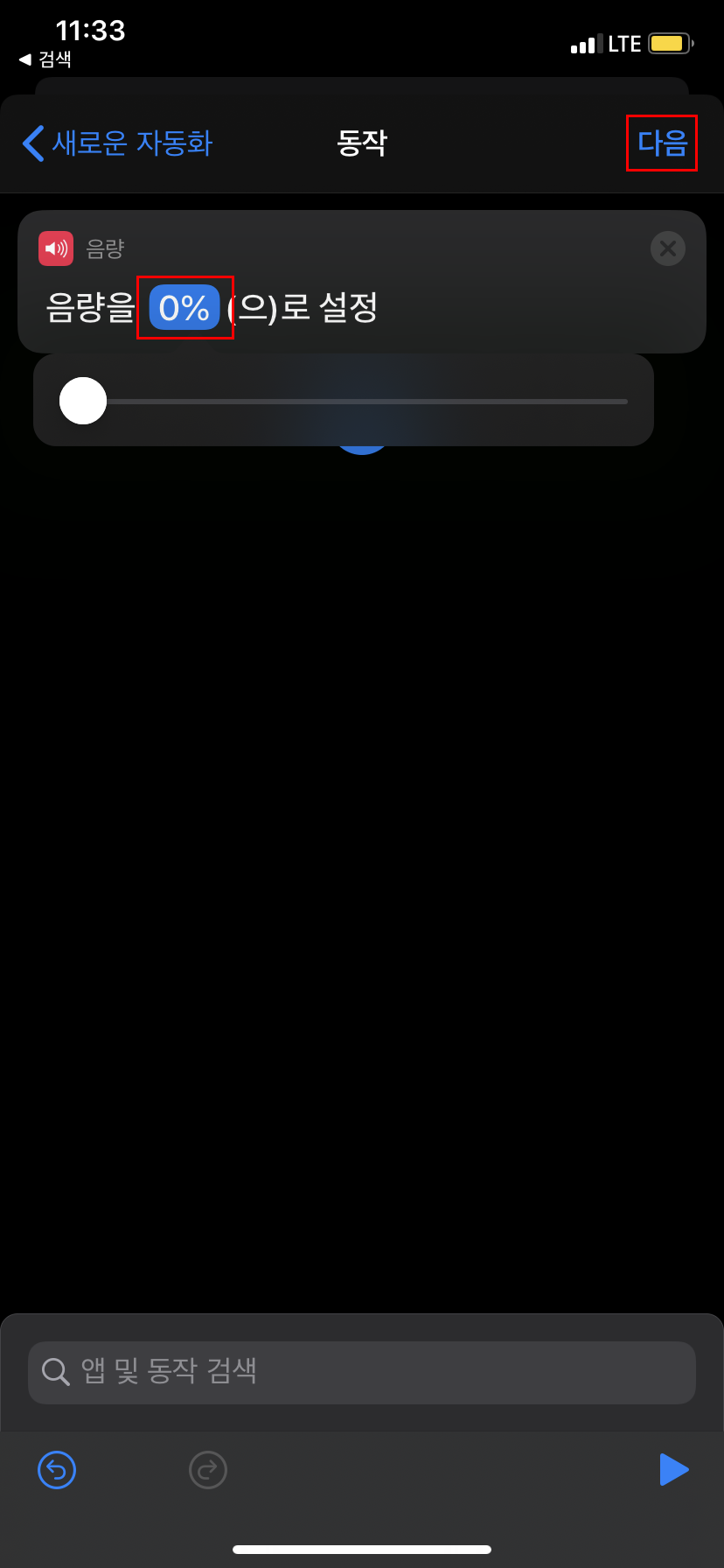



음량 설정 메뉴를 탭하면 위와 같이 음량을 몇 %로 설정하게끔 자기가 동작을 미리 설정할 수 있다. 기본적으로 설정되있는 세팅은 50%로 나올 것이다. 여기서 우리는 파란색 숫자를 탭 해보자. 그럼 두 번째 사진과 마찬가지로 음량을 조절할 수 있을 것이다. 만약 카메라 무음 설정이 목적이 아니라면 여기까지 올 필요는 없을 것이다. 필자와 같이 건전한 사유로 인하여 아이폰 카메라 소리 끄기 무음 설정 방법이 반드시 필요하다면 음량을 0%로 조절한 후 우측 상단의 '다음' 버튼을 눌러주도록 하자.
사실 여기까지 하면 이미 설정은 마무리 되었으니 저장해주고 사용하면 된다. 다만 여기서 팁을 하나 더 주자면 만약 여기까지만 설정하고 카메라 어플을 실행한다면 아마 계속적으로 자동화 동작에 대한 확인창이 나올 것이다. 사실 처음 한두 번 정도야 거뜬하게 할 수 있지만, 자주 이용한다면 이 안내 창이 굉장히 번거로울 수 있을 것이다. 따라서 이 안내 창을 없애는 건 어떻게 해야 할까?
간단하다. 위의 과정을 마무리하고 '완료' 버튼을 탭 하기 전 화면 아래를 주목하면 '실행 전에 묻기'라는 항목이 보일 것이다. 기본적으로는 이 항목이 활성화되어 있기 때문에 활성화된 상태로 이용하게 되면 계속 안내 창이 등장하게 된다. 따라서 활성화를 비활성화 상태로 바꿔주면 번거롭지 않게 사용할 수 있을 것이다. 이는 선택이니 여러분들이 결정하도록 하고, 좀 더 중요한 포인트는 음량을 0으로 했느냐, 안 했느냐 차이기 때문에 설정을 완료했다면 우측 상단의 '완료' 버튼을 탭 하여 마무리 하자.

이렇게 모든 과정이 끝나고 우측 상단의 '완료' 버튼을 누르면 위와 같이 내 단축어 동작 설정이 완료된다. 설정을 완료한 후 카메라 어플을 실행하면 자동으로 셔터음이 들리지 않을 것이다. 하지만 다시 한번 당부하는 건데 여러분들 이를 나쁜 목적으로 사용하지 말길 다시 한 번 권고한다. 우리는 문화시민임을 다시 한 번 명심하도록 하자.
오늘은 여러분들께 아이폰 카메라 소리 끄기 무음 단축어 설정하는 방법에 대해 스근하게 포스팅해보았다. 나쁜 목적이 아닌 강의 시 다른 학생들에게 피해를 주지 않기 위해서, 혹은 전시회나 이런 곳에서 분위기를 깨지 않도록 하는 에티켓을 지키기 위한 용도로 활용한다면 굉장히 나이스 하지 않을까 생각한다. 그럼 오늘 포스팅은 여기까지! 모두들 즐거운 하루 보내기 바란다.
'#IT' 카테고리의 다른 글
| 아이폰 카카오톡(카톡) 키워드 알림 설정 방법 (Feat. 멘션 알림) (0) | 2020.08.13 |
|---|---|
| 아이폰 에어드롭 안뜸 실패 해결방법 및 사용방법은? (0) | 2020.08.11 |
| 아이폰 재난문자 끄기 설정 및 다시보기 방법 + 공공안전경보까지 (0) | 2020.07.30 |
| 한국 유튜버 순위와 유튜버 수입 녹스 인플루언서로 알아보자 (0) | 2020.07.29 |
| 유튜브 검색기록 삭제 및 시청기록 삭제 방법 (Feat. 맥북 & 아이폰) (0) | 2020.07.27 |





댓글